Cómo crear una tabla de base de datos SQL en el acceso 2013
Cuando el fuego de su entorno de desarrollo de acceso 2013 en SQL, te da la bienvenida por la pantalla de bienvenida. A partir de ahí, se puede construir una tabla de base de datos de varias maneras diferentes. Es posible que desee comenzar con vista Hoja de datos, ya que el enfoque se muestra cómo crear una base de datos desde cero.
Conteúdo
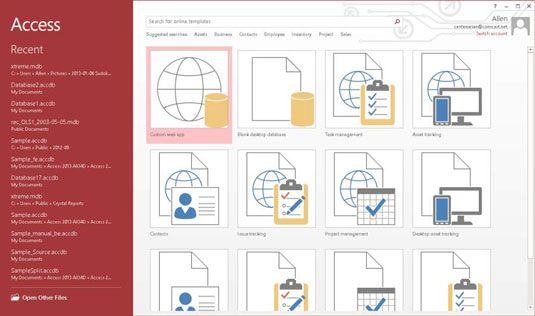
¿Cómo construir una tabla de base de datos en vista Hoja de datos
De forma predeterminada, Acceso 2013 abre en la vista Hoja de datos. Para construir una base de datos en la vista Hoja de datos, haga doble clic en la plantilla de base de datos de escritorio en blanco.
Su hoja de datos de acceso está dispuesto para que usted comience datos de entrada en la Tabla 1, la primera tabla en su base de datos. Puede cambiar el nombre de la tabla a algo más significativo después. El acceso da a su nueva base de datos el nombre predeterminado Database1. Es mejor dar la base de datos un nombre significativo al principio sólo para evitar confusiones.
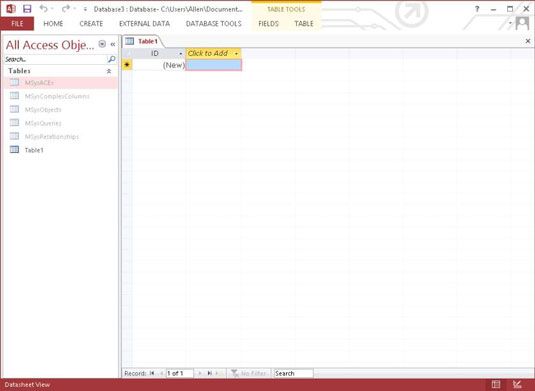
Ese es el método de arranque desde cero, pero hay varias maneras diferentes de crear una tabla de base de datos Access. Este siguiente utiliza la vista Diseño.
¿Cómo construir una tabla de base de datos en la vista Diseño
En vista Hoja de datos, la construcción de una tabla de base es bastante fácil: Usted acaba de comenzar a introducir los datos. Este enfoque, sin embargo, es propensa a errores, porque los detalles son fáciles de pasar por alto. Una mejor manera de crear una tabla en la vista Diseño siguiendo estos pasos:
Con acceso abierto en la vista Hoja de datos (por defecto), haga clic en el Hometab en la cinta de opciones y haga clic en Ver debajo del icono en la esquina superior izquierda de la ventana. Elija Vista Diseño en el menú desplegable.
Cuando se elige la vista Diseño, un cuadro de diálogo aparece y le pide que introduzca un nombre de tabla.
Introduzca PODER (por sus ganancias Powerball míticos) y haga clic en Aceptar.
Aparece la vista Diseño.
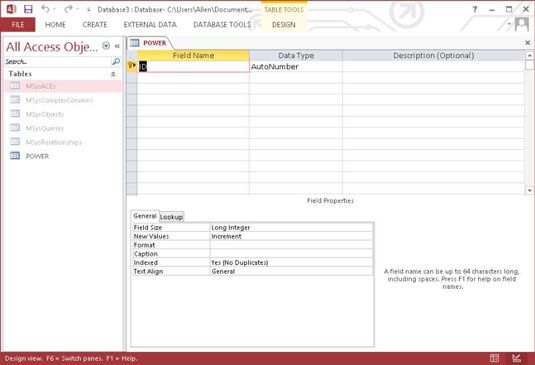
Observe que la ventana se divide en áreas funcionales. Dos de ellos son especialmente útiles en la construcción de tablas de bases de datos:
Vista Diseño opciones: Un menú en la parte superior de la ventana ofrece Inicio, Crear, datos externos, herramientas de base de datos y opciones de diseño. Cuando se muestra la cinta de opciones, las herramientas disponibles en la vista Diseño están representados por los iconos justo debajo del menú.
Panel de propiedades del campo: En esta zona de campos de bases de datos que definen, el cursor parpadea en la columna Nombre de campo de la primera fila. El acceso está sugiriendo que especifique una clave principal aquí, lo nombra Identificación, y póngale el Número automático tipo de datos.
Autonumérico, un tipo de datos de Access, no es una norma de tipo SQL se incrementa un entero en el campo por uno de forma automática cada vez que se agrega un nuevo registro a una tabla. Este tipo de datos garantiza que el campo se utiliza como clave principal no será duplicada y así se quedará único.
En el área de propiedades del campo, cambiar nombre de campo de la clave principal de Identificación a ProposalNumber.
El nombre de campo sugerido para la clave principal, Identificación, simplemente no es muy informativo. Si usted entra en el hábito de cambiar a algo más significativo, es más fácil hacer un seguimiento de lo que los campos en la base de datos son para. Aquí el nombre de campo es suficientemente descriptivo.
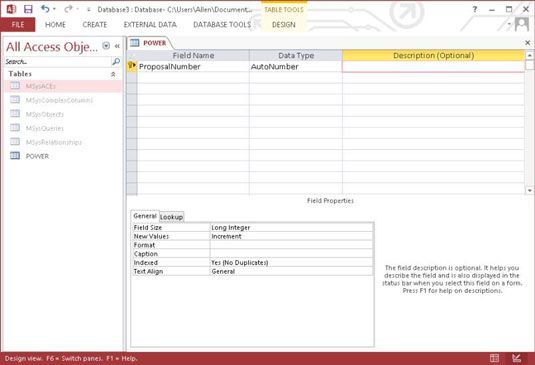
En el panel Propiedades del campo, comprobar los supuestos que Access ha hecho de forma automática sobre la ProposalNumber campo.
Como suele ser el caso, las marcas supuestos de acceso son muy bien para lo que quieres hacer. Si alguna de las suposiciones son incorrectas, puede redefina mediante la introducción de nuevos valores.
Especifique el resto de los campos que desea esta tabla a tener.
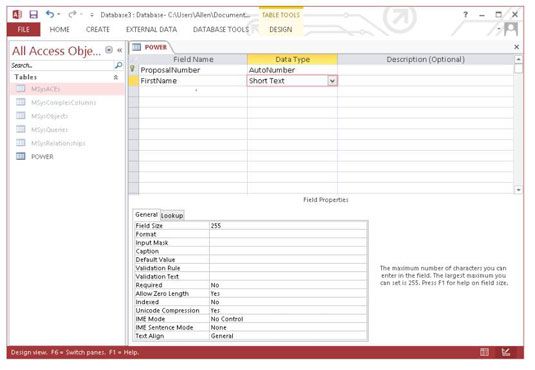
El tipo de datos para Nombre de pila es Texto corto, Más bien que Número automático, por lo que las propiedades de los campos que le son aplicables son diferentes. Aquí Access ha dado Nombre de pila El tamaño del campo predeterminado para los datos de texto corto, que es de 255 caracteres. Sin embargo, otros entornos de desarrollo no pueden tener esta capacidad.
Aquí el supuesto de acceso por defecto es que Nombre de pila No es un campo obligatorio. Se podría introducir un registro en la tabla de POWER y dejar el Nombre de pila campo en blanco, que tiene en cuenta las personas que van por un solo nombre, como Cher o Bono.
Cambie el Tamaño del campo de Nombre de pila a 15.
Para un resumen de por qué esto es una buena idea, vea el recuadro adjunto, " Pensar en el futuro a medida que diseña su mesa ".
Para asegurarse de que puede recuperar un registro rápido de la mesa PODER por Apellido (cual es probable), cambiar el Indexado Propiedades en Apellido a Sí (Con duplicados).
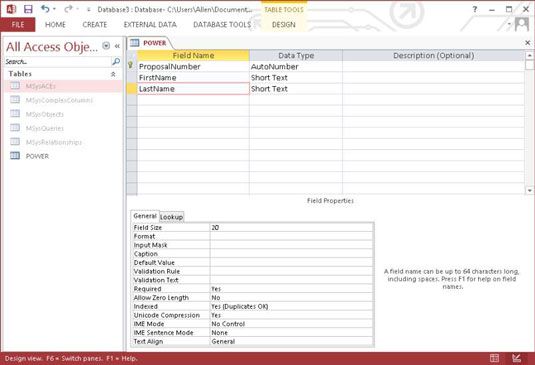
Introduzca el resto de los campos, cambiando el tamaño de campo por defecto a algo apropiado en todos los casos.
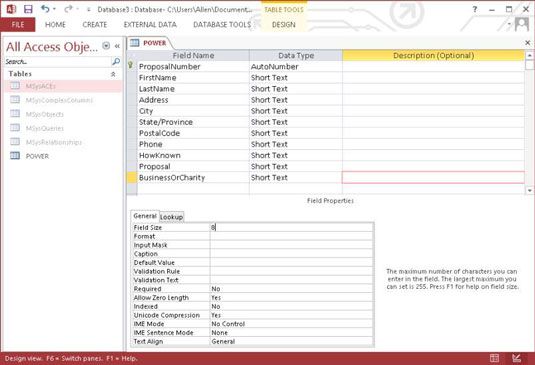
No tiene sentido en la indexación de un campo que tiene sólo dos posibles indexación entradas- no reducir la selección lo suficiente para merecer la pena.
Access utiliza el término campo Más bien que atributo o columna. Sistemas de archivos de procesamiento original del programa no eran relacional y utilizan el archivo, el campo, y la terminología expediente que son comunes para los sistemas de archivo plano.
Guarde su tabla haciendo clic en el icono de disquete en la esquina superior izquierda de la ventana.
Mantener un ojo puesto en el futuro es sabio a medida que desarrolle su base de datos. Es una buena idea (por ejemplo) para guardar la frecuencia que desarrollo simplemente clic en el icono de disquete en cuando. Si lo hace, podría ahorrar una gran cantidad de retrabajo tediosa en caso de un corte de luz u otro evento adverso.
Además, a pesar de que no va a destruir el planeta si se le da el mismo nombre a una base de datos y una de las tablas que contiene la base de datos, podría ser ligeramente confuso para los administradores y usuarios posteriores. Como regla general, es más práctico (y más amable) que acaba de llegar con dos nombres diferentes.



